Symbol zaškrtnutí: učení se psát v aplikaci Word
Symbol zaškrtnutí je speciální znak používaný při psaní v některých případech. Obvykle se používá při návrhu seznamu s odrážkami. V textu "jen proto, že je extrémně vzácný. Ale jak klepnout? Níže uvádíme několik pokynů pro převedení myšlenek do reality. Dokonce i školák může tento úkol zvládnout. Hlavní věc - vědět, jak jednat v konkrétním případě.
Nástroje Windows
Na klávesnici chybí symbol "zaškrtnutí". A tato situace dává spoustu potíží. Je však možné vytisknout odpovídající speciální znak. Jak to udělat?
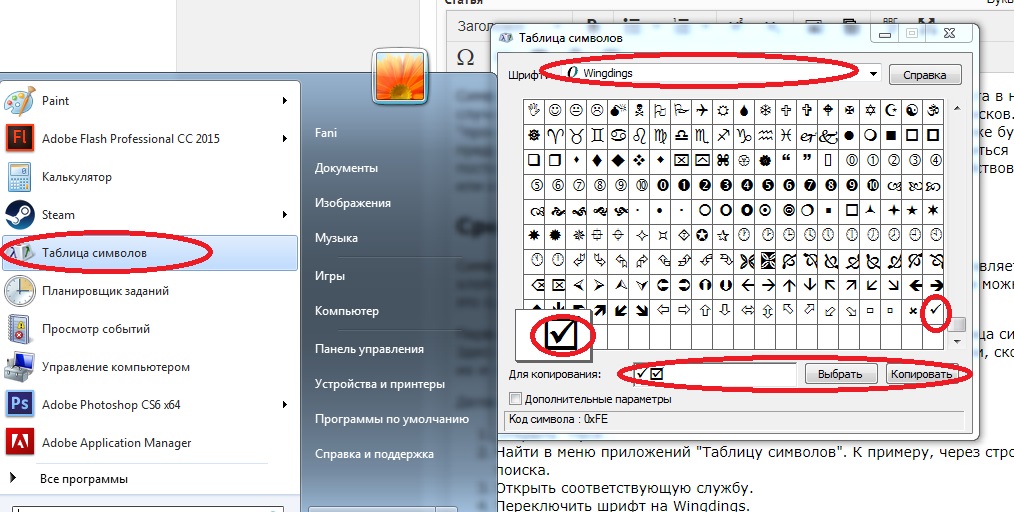
První tip je použít službu Windows s názvem Tabulka znaků. Uživatel zde může najít všechny možné speciální znaky, zkopírovat je a vložit do textu.
To se děje tímto způsobem:
- Otevřete Start.
- Najděte v nabídce aplikací "Tabulka znaků". Například pomocí vyhledávacího panelu.
- Otevřete příslušnou službu.
- Přepněte písmo na Wingdings.
- Projděte seznam až do konce. Budou umístěny různé zaškrtávací políčka - obvyklé a čtvercové.
- Klikněte na ikonu se symbolem a pak klikněte na tlačítko "Vybrat".
- Klikněte na tlačítko Kopírovat.
- Otevřete text a stiskněte klávesu RMB + "Vložit" nebo použijte klávesovou zkratku Ctrl + V.
Značka bude vložena do textového dokumentu. Tato technika je velmi náročná, lze ji použít k tisku zvláštních znaků.
Ad
Připravené texty
Co jiného nabízí uživatelům? Můžete například použít hotové textové dokumenty se speciálními znaky. V takovém případě uživatel jednoduše zkopíruje vybraný znak z jednoho souboru a poté jej vloží do jiného.
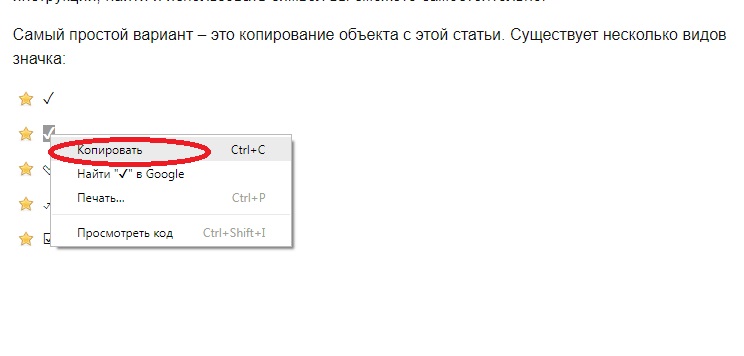
To se děje tímto způsobem:
- Najděte na webu nebo v počítači textový dokument, ve kterém jsou zaškrtnuty.
- Vyberte příslušnou položku. Řekněte kurzor myši.
- Podržte Ctrl + C nebo RMB + "Kopírovat".
- Opakujte poslední krok předchozí instrukce.
Takový přístup k řešení problému není příliš běžný. Hledání textu, který již obsahuje speciální znaky, není tak snadný. Proto budeme zkoumat některé jednodušší metody implementace myšlenek v životě.
Ad
Funkce "Office"
Symbol "tick" v "Word" je nastaven jinak. Každý uživatel si může zvolit vhodnou metodu pro řešení problému.
Další zarovnání je použití vestavěných možností v aplikaci Word. V našem případě hovoříme o nástroji "Speciální vložka".
Chcete-li jej používat, budete potřebovat:
- Otevřete dokument, ve kterém plánujete vytisknout určitý znak.
- Nastavte kurzor na pozici značky.
- Přejděte do sekce "Vložit". Naleznete jej na panelu nástrojů textového editoru.
- Vyberte řádek "Symbol" pomocí myši.
- Přepněte na Vrátky a pak zaškrtněte políčko.
- Dvakrát klikněte na příslušnou miniaturu.
Po provedených akcích se do textového dokumentu vloží symbol. Okno "Symboly" můžete zavřít a podívat se na výsledek.
Tato technika je více populární než předchozí. Odstraňuje zbytečné manipulace a skvěle funguje v textovém editoru "Office".
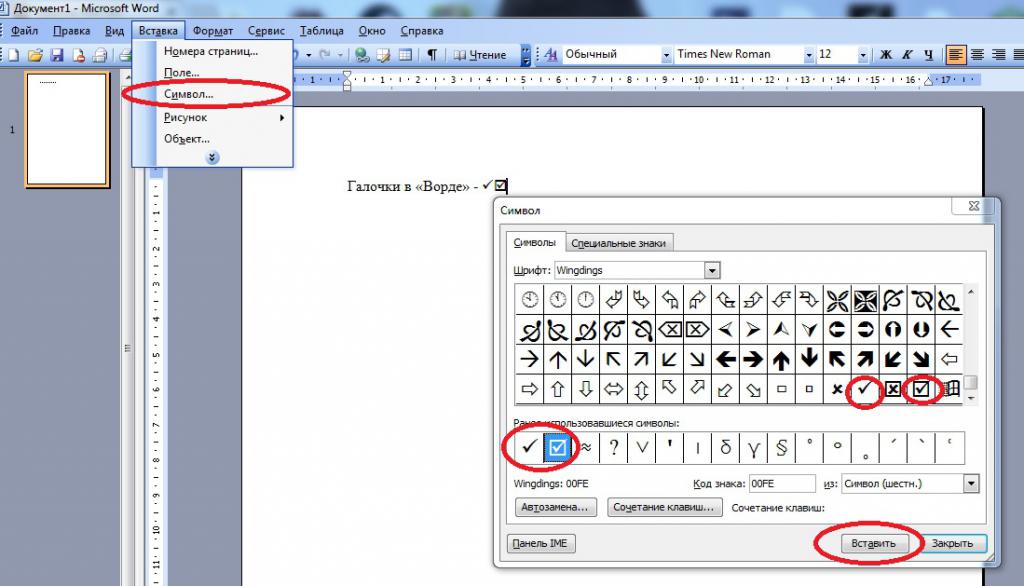
Při vytváření seznamů
Symbol klíšťat se často používá při návrhu seznamu s odrážkami. To lze použít při úpravách textu.
Chcete-li vytvořit seznam s zaškrtávkami, musíte:
- Vyberte řádky, které se budou měnit.
- Přejděte na položku nabídky "Formát" - "Seznamy". Přechod můžete nahradit kliknutím na položku RMB + "Seznamy ...".
- Otevřete kartu "Odrážené".
- V zobrazeném okně klikněte na seznam obrázků se značkami zaškrtnutí.
- V dolní části okna klikněte na OK.
To je všechno. Uvedené akce povedou k vytvoření seznamu s odrážkami se značkami zaškrtnutí. Zvláštní znaky se proto nedoporučují.
Ad
ASCII kombinace
V "Slově" existují speciální číselné kódy, pomocí kterých se navrhuje provést rychlý tisk určitých znaků. Klíšťata nejsou výjimkou.
Chcete-li myšlenku přinést k životu, můžete se pokusit provést následující akce:
- Otevřete textový editor MS Word. Doporučujeme okamžitě spustit soubor, který chcete upravit.
- Umístěte kurzor do požadované pozice uživatele.
- Stiskněte Alt + 252. Tato operace by měla vytisknout normální zaškrtnutí. Případně použijte kód 2713. Můžete zadržet klávesu "Alt" + 254. Kombinace je zodpovědná za zobrazení zaškrtnutí v poli.
- Uvolněte klávesy.
Praxe ukazuje, že tato technika vždy nefunguje. Namísto klíšťat se na obrazovce vytisknou další znaky. Výjimkou je Alt + 2713. Tento příkaz je vždy zpracován. Tak co dělat?
Ad
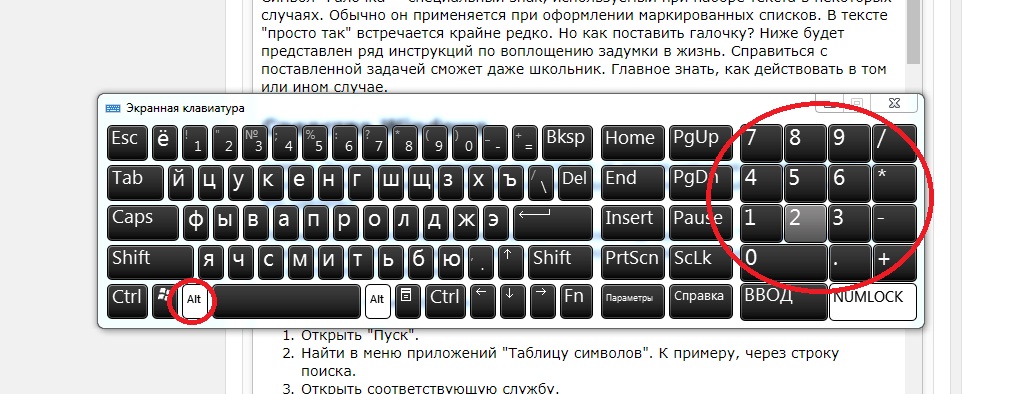
Hot Keys
Můžete přiřadit klávesové zkratky pro tisk určitých znaků. V našem případě budete potřebovat:
- Otevřete službu "Word" "Symboly".
- Zvolte zaškrtnutí jedné nebo druhé.
- Klikněte na tlačítko "Zkratka ...".
- Nastavte kurzor na řádek "Nová kombinace".
- Klepněte na tlačítka odpovědná za vzhled symbolu. Například Alt + Z.
- Potvrďte akce.
Teď při psaní stačí stisknout tlačítko "horké". Tato operace vytvoří ve specifikovaném umístění speciální znak.
"Unicode"
Symbol "Zaškrtněte políčko" lze zadat pomocí "Unicode". A obvyklé "daw" také.
K tomu potřebujete:
- Nastavte kurzor na místo, kde je znak vytištěn.
- Napište U + 2611 (spolu s plusem). Tato kombinace je zodpovědná za zaškrtnutí v poli. Chcete-li vytisknout obvyklý "daw" jednoho nebo druhého (klasický, tučný, bílý), můžete použít kódy U + 2713, U + 2714 a U + 2705.
- Uchopte klávesnici "Alt" + H (nebo angličtinu X).